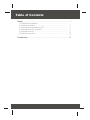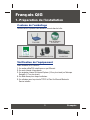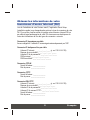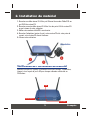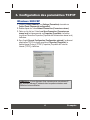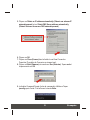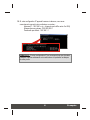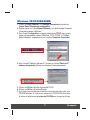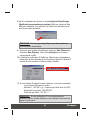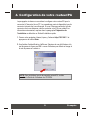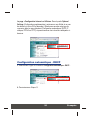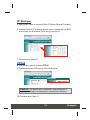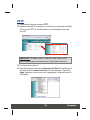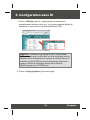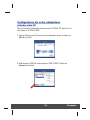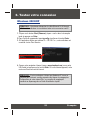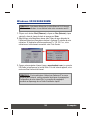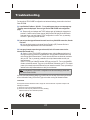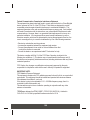Trendnet TEW-511BRP Quick Installation Guide
- Catégorie
- Les routeurs
- Taper
- Quick Installation Guide
La page charge ...

Table of Contents
Français ..................................................................................................................
1
1
3
4
13
9
15
17
1. Préparation de l'installation ............................................................................
2. Installation du matériel ...................................................................................
3. Configuration des paramètres TCP/IP ...........................................................
4. Configuration de votre routeur/PA ..................................................................
5. Configuration sans fil ......................................................................................
6. Testez votre connexion ..................................................................................
Troubleshooting ......................................................................................................

1
1. Préparation de l'installation
Français QIG
Français
Vérification de l'équipement
Avant d'installer le PA/ Routeur :
1. Un modem câble/DSL installé avec un port Ethernet
2. Un accès Internet à large bande
3. Un navigateur Internet tel Internet Explorer (5.0 ou plus récent) ou Netscape
Navigator (4.7 ou plus récent).
4. Un câble réseau pour chaque ordinateur
5. Un ordinateur avec le protocole TCP/IP et Client for Microsoft Networks
Service installés
Adaptateur secteur (5V, 2.5A)
Guide de l'utilisateur
sur CD-ROM
Guide d'installation rapide
TEW-511BRP
Contenu de l'emballage
Veuillez vérifier la présence des éléments suivants dans la boîte :
Un câble RJ-45
Copyright ©2005. All Rights Reserved. TRENDware International, Inc.
TRENDnet
TRENDware, USA
What's Next in Networking
TEW-511BRP
Version 04.28.05
Dual-Band 802.11 a+g Wireless Router Quick Installation Guide
Guide d'installation rapide du
Routeur sans fil 802.11 a+g Dual band
Anleitung zur Schnellinstallation des
Drahtloser 802.11 a+g Dualband-Router
Guía de Instalación Rápida
Enrutador inalámbrico a+g 802.11 de Banda-Dual
Маршрутизатор для беспроводной связи Dual-Band 802.11 a+g
Руководство по быстрой установке
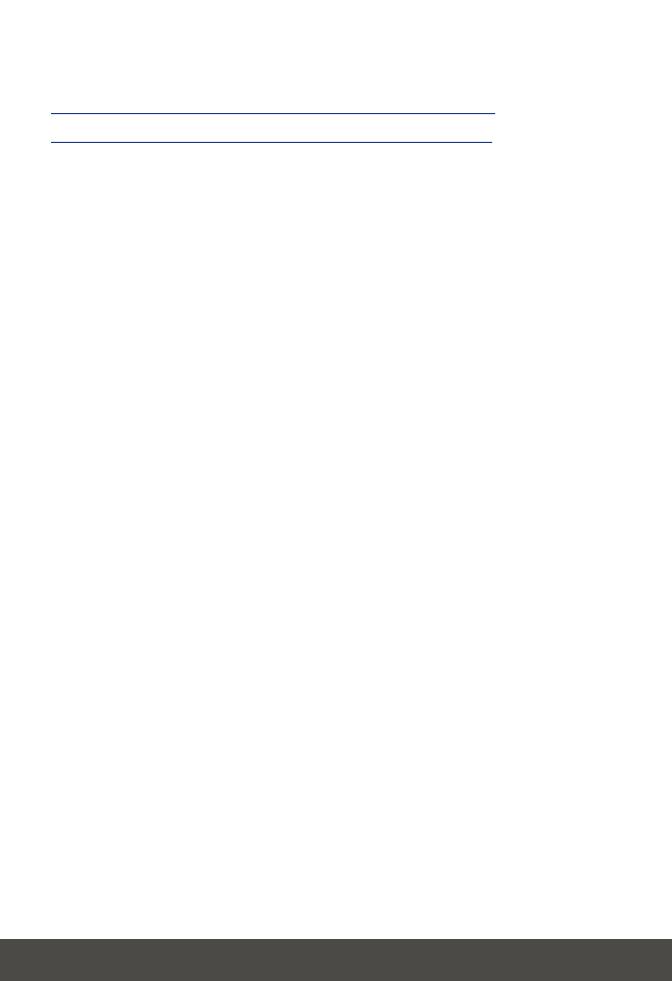
2
Français
Obtenez les informations de votre
fournisseur d'accès Internet (FAI)
Lors de l'installation de votre Routeur sans fil, l'application Quick Setup
(Installation rapide) vous demandera de préciser le type de connexion de votre
FAI. Pour ce faire, veuillez vérifier le type de votre connexion Internet DSL ou
par câble à large bande auprès de votre FAI et assurez-vous de disposer de
toutes les informations de l'un des types de connexion s suivants:
Connexion IP dynamique par câble
Aucune obligation. L'adresse IP sera assignée automatiquement par l'ISP.
Connexion IP statique ou fixe par câble
Adresse IP Internet :____.____.____.____ (p. ex. 215.24.24.129)
Masque de sous-réseau : ____. ____. ____. _____
Adresse IP de la passerelle :____.____.____._____
DNS principal :____.____._____.______
DNS secondaire :____.____._____.______
Connexion PPPoE
Nom d'utilisateur :______________
Mot de passe :________________
Connexion PPTP
Nom d'utilisateur :______________
Mot de passe :________________
Connexion DSL PPTP
Adresse IP Internet :____.____.____.____ (p. ex. 215.24.24.129)
Masque de sous-réseau : ____.____.____._____
Adresse IP de la passerelle :____.____.____._____
Adresse IP du serveur PPTP ::____.____._____._____
Nom d'utilisateur :______________
Mot de passe :________________

3
2. Installation du matériel
Français
1. Branchez un câble réseau RJ-45 du port Ethernet du modem Câble/DSL au
port WAN du routeur/PA.
2. Branchez un autre câble réseau RJ-45 de l'un des ports LAN du routeur/PA
au port réseau de votre ordinateur.
3. Mettez votre modem câble/DSL sous tension.
4. Branchez l'adaptateur tension fourni à votre routeur/PA et à votre prise de
courant, votre routeur/PA devrait s'allumer.
5. Allumez votre ordinateur.
Assurez vous que les voyants du panneau frontal sont allumés : Alimentation,
Internet, et un voyant de port LAN pour chaque ordinateur câblé relié au
PA/Routeur.
Vérification de l'installation du matériel
4
2
1
Alimentation
LAN
Alimentation
INTERNET

4
3. Configuration des paramètres TCP/IP
Français
Windows 2000/XP
1. Cliquez sur Start (Démarrer), sur Settings (Paramètres) et ensuite sur
Control Panel (Panneau de configuration).
2. Double-cliquez sur l'icône Network Connection (Connexions réseau).
3. Faites un clic droit sur l'icône Local Area Connection (Connexions au
réseau local) et cliquez ensuite sur Properties (Propriétés). La fenêtre
Local Area Connection Properties (Propriétés de Connexion au réseau local)
s'affichera.
4. Sous l'onglet General Configuration (Configuration générale), localisez et
sélectionnez TCP/IP et cliquez ensuite sur Properties (Propriétés) La
fenêtre Internet Protocol (TCP/IP) Properties (Propriétés de Protocole
Internet (TCP/IP)) s'affichera.
REMARQUE : Si vous disposez d'une connexion avec une adresse IP
fixe, inscrivez l'adresse IP existante dans les parties suivantes avant
d'effectuer toute modification.

5
Français
5. Cliquez sur Obtain an IP address automatically (Obtenir une adresse IP
automatiquement) et sur Obtain DNS Server address automatically
(Obtenir l'adresse du serveur DNS automatiquement).
6. Cliquez sur OK.
7. Cliquez sur Close (Fermer) dans la fenêtre Local Area Connection
Properties (Propriétés de Connexion au réseau local).
8. Cliquez sur Start (Démarrer) et ensuite sur Run (Exécuter). Tapez cmd et
cliquez ensuite sur OK.
9. La fenêtre Command Prompt (Invite de commande) s'affichera. Tapez
ipconfig après l'invite C:\et enfoncez la touche Enter.

6
Français
10. Si votre configuration IP apparaît comme ci-dessous, vous avez
correctement connecté votre ordinateur au routeur :
Adresse IP : 192.168.1.x (x = n'importe quel chiffre entre 2 et 255)
Masque de sous-réseau : 255.255.255.0
Passerelle par défaut : 192.168.1.1
REMARQUE : Si votre configuration IP ne correspond pas aux données
ci-dessus, veuillez redémarrer votre ordinateur et reprendre les étapes
de cette partie.

7
Français
Windows 95/98/98SE/98ME
1. Cliquez sur Start (Démarrer), sur Settings (Paramètres) et ensuite sur
Control Panel (Panneau de configuration).
2. Double-cliquez sur l'icône Network (Réseau), et la boîte System Properties
(Propriétés système) s'affichera.
3. Sous l'onglet Configuration, trouvez et sélectionnez TCP/IP avec la carte
réseau correspondante (comme TRENDnet TE100-PCIWN 10/100Mbps
Network Adapter), cliquez ensuite sur le bouton Properties (Propriétés).
4. Sous l'onglet IP Address (Adresse IP), cliquez sur l'option Obtain an IP
address automatically (Obtenir une adresse IP automatiquement).
5. Cliquez sur OK dans la boîte de propriété TCP/IP.
6. Cliquez sur OK dans la fenêtre Réseau.
7. A ce stade, il est possible que l'installation nécessite des fichiers de votre
CD-ROM Windows. Si c'est le cas, insérez votre CD-ROM Windows dans
le lecteur et sélectionnez le lecteur de CD-ROM pour charger les fichiers.

8
Français
8. Après le chargement des fichiers, le message System Setting Change
(Modification des paramètres du système) s'affichera, cliquez sur Yes
(Oui) pour redémarrer votre système. Ceci mettra votre ordinateur à jour
avec les nouveaux paramètres.
REMARQUE : Si le message n'apparaît pas, vous devez redémarrer
votre ordinateur manuellement.
9. Après que votre système soit redémarré, cliquez sur Start (Démarrer) et
ensuite sur Run (Exécuter). Tapez alors winipcfg dans le champ et
cliquez ensuite sur OK.
10. La fenêtre de configuration IP s'affichera. Sélectionnez votre adaptateur
réseau dans le menu déroulant et les informations relatives à l'adresse IP
actuelle de votre ordinateur s'afficheront dans la fenêtre.
11. Si votre Adresse IP apparaît comme ci-dessous, vous avez correctement
connecté votre ordinateur au routeur :
Adresse IP : 192.168.1.x (x = n'importe quel chiffre entre 2 et 255)
Masque de sous-réseau : 255.255.255.0
Passerelle par défaut : 192.168.1.1
REMARQUE : Si votre configuration IP ne correspond pas aux
données ci-dessus, veuillez redémarrer votre ordinateur et reprendre les
étapes de cette partie.

9
Français
4. Configuration de votre routeur/PA
Le paragraphe ci-dessous vous aidera à configurer votre routeur/PA pour le
connecter à l'Internet et à vos PC. Le paramétrage varie et dépend du type de
connexion Internet dont vous disposez. Si vous n'êtes pas certain du type de
connexion dont vous disposez, veuillez contacter votre FAI pour obtenir les
informations nécessaires, reprises dans le paragraphe Préparation de
l'installation au début de ce Guide d'installation rapide.
1. Ouvrez votre navigateur Internet, tapez-y l'adresse http://192.168.1.1 et
appuyez sur la touche Enter.
2. Une fenêtre d'authentification s'affichera. Saisissez le nom d'utilisateur et le
mot de passe et cliquez sur OK. Le nom d'utilisateur par défaut est vierge et
le mot de passe est « admin ».
NOTE: Pour réinitialiser le mot de passe du routeur/PA, veuillez
consulter le Guide de l'utilisateur sur CD-ROM.

10
Français
La page « Configuration Internet » s'affichera. Dans la partie Optional
Settings (Configuration supplémentaire), saisissez un nom d'hôte et un nom
de domaine (si votre FAI le demande). Sélectionnez ensuite votre type de
connexion dans le menu déroulant (Configuration automatique, DHCP, IP
statique, PPPoE ou PPTP) et poursuivez avec les instructions adéquates ci-
dessous.
Configuration automatique - DHCP
3. Sélectionnez le type de connexion Configuration automatique - DHCP .
4. Poursuivez avec l'étape 14.

11
Français
10
IP Statique
5. Sélectionnez le type de connexion Static IP Address (Adresse IP statique).
6. Saisissez l'adresse IP, le masque de sous-réseau, la passerelle par défaut,
le serveur de nom de domaine (DNS) fournis par votre FAI.
7. Poursuivez avec l'étape 14.
PPPoE
8. Sélectionnez le type de connexion PPPoE.
9. Saisissez votre nom d'utilisateur et votre mot de passe.
10. Poursuivez avec l'étape 14.
REMARQUE : Par défaut l'option « keep alife » sera sélectionnée. Il
s'agit du paramétrage recommandé pour la majorité des utilisateurs.

12
Français
PPTP
11. Sélectionnez le type de connexion PPTP.
12. Saisissez l'adresse IP, le masque de sous-réseau, la passerelle par défaut,
l'IP du serveur PPTP, le nom d'utilisateur et le mot de passe fournis par
votre FAI.
13. Poursuivez avec l'étape 14.
14. Descendez jusque la partie de configuration de l'heure (Time Settings) et
sélectionnez le bon fuseau horaire dans le menu déroulant. Cliquez sur
Apply (Appliquer) et poursuivez avec le paragraphe Configuration sans fil
de ce guide.
REMARQUE : Par défaut l'option « keep alife » sera sélectionnée. Il
s'agit du paramétrage recommandé pour la majorité des utilisateurs.
10

13
Français
5. Configuration sans fil
REMARQUE : Vous devez vous rappeler de votre « nom de réseau
(SSID) », vous en aurez en effet besoin lors de la configuration de votre
adaptateur sans fil de réseau pour le connecter à votre point d'accès. Si
vous désirez activer le WEP pour une sécurité avancée, basée sur le
cryptage, consultez les instructions reprises dans le Guide de
l'utilisateur figurant sur le CD-ROM fourni.
1. Cliquez sur Wireless (sans fil). Le paramétrage recommandé sera
automatiquement sélectionné pour vous. Vous pouvez cependant décider de
sélectionner un canal et/ou un nom de réseau différent (SSID).
2. Cliquez sur Apply (Appliquer) (au bas de la page).

14
Français
Configuration de votre adaptateur
réseau sans fil
Dans cet exemple, l'utilitaire de connexion sans fil TEW-501PC Super A+G se
connectera sur le TEW-511BRP.
1. Ouvrez l'utilitaire sans fil fourni avec votre adaptateur réseau et cliquez sur
AP List (Liste PA).
2. Sélectionnez le SSID qui a été assigné au TEW-511BRP. Cliquez sur
Connect (Connecter).

15
Français
6. Testez votre connexion
Windows 2000/XP
1. Cliquez sur le bouton Start (Démarrer), tapez « cmd » dans le champ de
texte et appuyez sur Enter.
2. Dans l'invite de commande, tapez ipconfig et enfoncez la touche Enter.
3. Si l'application affiche une adresse IP « 192.168.1.x », votre ordinateur est
connecté à votre Point d'accès.
4. Ouvrez votre navigateur Internet, tapez-y www.trendnet.com (ou un autre
URL fiable) et appuyez sur la touche Enter. Si le site Internet apparaît, votre
routeur est bien connecté à Internet.
REMARQUE : Vous devez débrancher le câble Ethernet RJ-45 du port
LAN de votre ordinateur si vous désirez tester votre connexion sans fil.
REMARQUE : Si votre ordinateur n'obtient pas d'adresse IP ou ne se
connecte pas à Internet, veuillez reprendre les étapes du paragraphe «
Configuration de votre routeur/PA » ou consultez le paragraphe
consacré au dépannage de ce Guide d'installation rapide.

16
Français
Windows 95/98/98SE/98ME
1. Cliquez sur le bouton Start (Démarrer), cliquez sur Run (Exécuter), tapez
«winipcfg » dans le champ de texte et appuyez sur Enter.
2. Sélectionnez votre Adaptateur réseau sans fil dans le menu déroulant et
l'utilitaire affichera les informations relatives à l'adresse IP actuelle de votre
ordinateur. Si l'application affiche une adresse IP « 192.168.1.x », votre
ordinateur est correctement connecté à votre Point d'accès.
3. Ouvrez votre navigateur Internet, tapez-y www.trendnet.comv (ou un autre
URL fiable) et appuyez sur la touche Enter. Si le site Internet apparaît, votre
routeur est bien connecté à Internet.
REMARQUE : Vous devez débrancher le câble Ethernet RJ-45 du port
LAN de votre ordinateur si vous désirez tester votre connexion sans fil.
REMARQUE : Si votre ordinateur n'obtient pas d'adresse IP ou ne se
connecte pas à Internet, veuillez reprendre les étapes du paragraphe «
Configuration de votre routeur/PA » ou consultez le paragraphe
consacré au dépannage de ce Guide d'installation rapide.
La page charge ...
La page charge ...
La page charge ...
-
 1
1
-
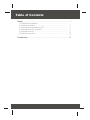 2
2
-
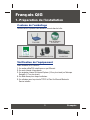 3
3
-
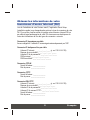 4
4
-
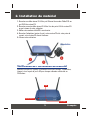 5
5
-
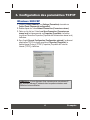 6
6
-
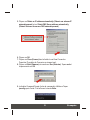 7
7
-
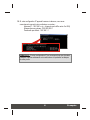 8
8
-
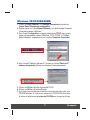 9
9
-
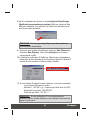 10
10
-
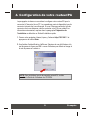 11
11
-
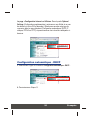 12
12
-
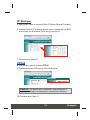 13
13
-
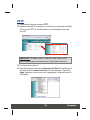 14
14
-
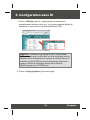 15
15
-
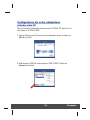 16
16
-
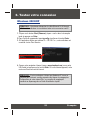 17
17
-
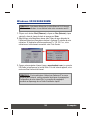 18
18
-
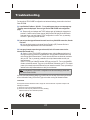 19
19
-
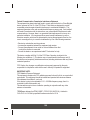 20
20
-
 21
21
Trendnet TEW-511BRP Quick Installation Guide
- Catégorie
- Les routeurs
- Taper
- Quick Installation Guide
dans d''autres langues
- English: Trendnet TEW-511BRP
Documents connexes
-
Trendnet TEW-452BRP Quick Installation Guide
-
Trendnet TEW-411BRPPLUS Le manuel du propriétaire
-
Trendnet TEW-226PC Le manuel du propriétaire
-
Trendnet TEW-611BRP Le manuel du propriétaire
-
Trendnet TEW-603PI Le manuel du propriétaire
-
Trendnet TEW-610APB Le manuel du propriétaire
-
Trendnet TEW-601PC Le manuel du propriétaire
-
Trendnet TW100-BRV304 Quick Installation Guide
-
Trendnet TEW-510APB Le manuel du propriétaire
-
Trendnet TW100-BRV204 Quick Installation Guide